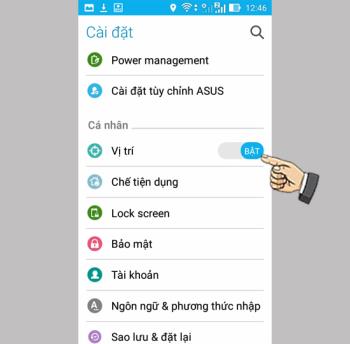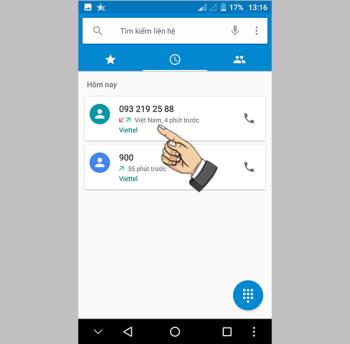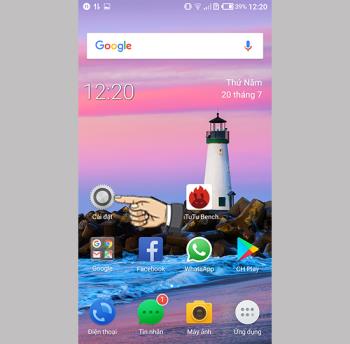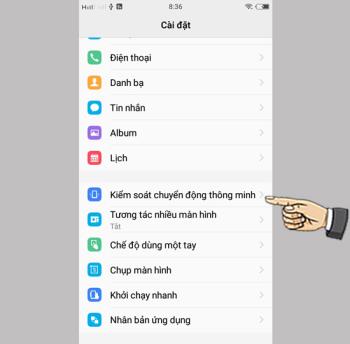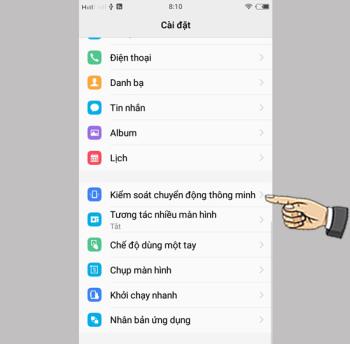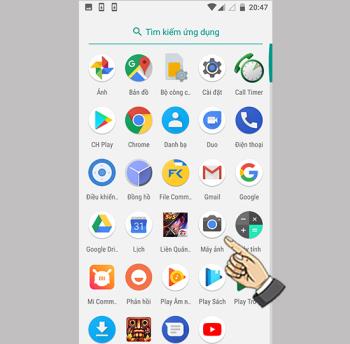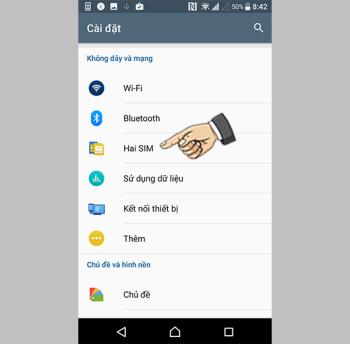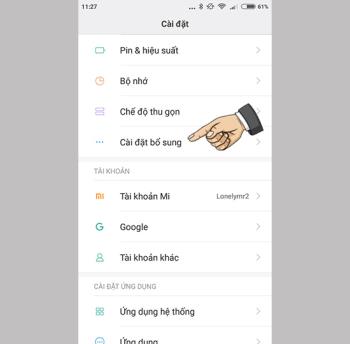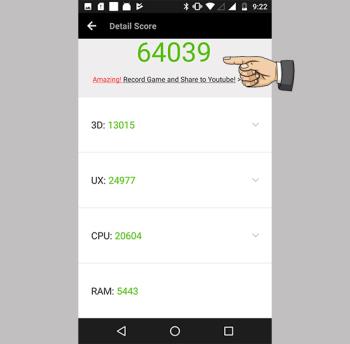Arahan untuk menyambungkan Epic X5 Plus ke komputer
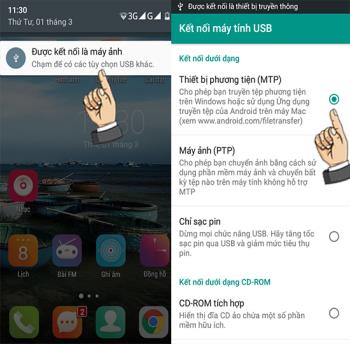
Menyambungkan komputer ke tablet memudahkan penyalinan data berulang-ulang.
• Tetapi perhatikan semasa menamakan semula Facebook satu perkataan :
- Proses menamakan semula Facebook satu perkataan memerlukan anda menukar bahasa Facebook dan proksi penyemak imbas ke Indonesia.
- Semasa menamakan semula, jika Facebook menghendaki anda memasukkan Nama Belakang (Belakang), ini bermaksud bahawa proksi yang anda pilih salah, anda harus menukar proksi baru.
- Apabila anda memasukkan kata laluan untuk menyelesaikan penamaan semula tetapi pembekuan berlaku, ubah ke proksi lain.
- Setelah berjaya menukar nama menjadi gaya satu perkataan, jika anda menukar bahasa Facebook kembali ke bahasa Vietnam, nama itu tidak akan terpengaruh.
Bagaimana tutorial ini akan dilakukan di Google Chrome. Gunakan Google Chrome untuk menjadikan proses penamaan semula cepat dan mudah. Sekiranya anda belum memasang Google Chrome, anda dapat merujuk pada artikel: Cara memuat turun dan memasang Google Chrome pada komputer dan telefon secara sederhana
Anda membuka Facebook dengan Google Chrome > Klik anak panah di sudut kanan atas> Pilih Tetapan & privasi .

Tetapan & Privasi
Anda memilih Bahasa .

Bahasa
Di bahagian Bahasa di Facebook, klik butang Edit .

Bahasa di Facebook
Anda memilih bahasa Bahasa Indonesia > Klik Simpan perubahan .

Bahasa Bahasa Indonesia
Anda mengklik pada item Umum di sebelah kiri skrin untuk kembali ke antara muka penamaan semula dan tetap seperti itu.

Bahagian Umum
Klik DI SINI untuk pergi ke antara muka muat turun Geoproxy di Kedai Web Chrome > Klik Tambah ke Chrome .

Utiliti geoproxy
Anda mengklik Tambah widget .

Tambahkan pelanjutan ke Google Chrome
Anda mengklik butang Tambah di sudut kanan atas penyemak imbas> Klik butang Tambah Pin .

Pin widget ke bar alat
Anda kembali ke tag Facebook> Klik Geoproxy > Klik Pilih butang > Pilih Indonesia .

Pilih proksi Indonesia
Anda memilih mana-mana proksi.

Senarai proksi
Anda mengklik butang Edit di bahagian Nama.

Butang Edit
Anda memasukkan nama Facebook baru di kotak Depan > Klik butang Tinjau Perubahan .

Masukkan nama Facebook baru di kotak Depan
Masukkan kata laluan Facebook anda di kotak Kata sandi untuk mengesahkan> Klik butang Simpan Perubahan .

Tekan butang Simpan Perubahan untuk menyelesaikan
Oleh itu, operasi menamakan semula Facebook menjadi perkataan selesai.

Hasil selepas anda menamakan semula
Anda mengklik item Bahasa da Wilayah di sebelah kiri antara muka> Klik Edit di bahagian Bahasa Facebook.

Bahagian Bahasa da Wilayah
Anda mengklik anak panah> Pilih Vietnam > Tekan butang Simpan Perubahan untuk menukar bahasa Facebook kembali ke Vietnam.

Tukar bahasa Facebook kembali ke bahasa Vietnam
Sebelum anda mula menamakan semula satu perkataan Facebook pada telefon iOS anda, anda perlu memuat turun dua aplikasi OpenVPN Connect dan Best VPN Proxy OvpnSpider.
- Muat turun OpenVPN Connect : KLIK DI SINI
- Muat turun Proksi VPN Terbaik OvpnSpider : KLIK DI SINI
+ Langkah 1: Tukar proksi
Anda membuka aplikasi Best VPN Proxy OvpnSpider> Klik tanda tambah > Pilih Indonesia .

Buka aplikasi Best VPN Proxy OvpnSpider
Anda memilih mana-mana proksi> Klik Eksport > Klik butang Tambah .

Pilih mana-mana proksi
Anda memilih Salin ke OpenVPN > Tekan TAMBAHKAN .

Salin ke OpenVPN
Anda menekan TAMBAHKAN > Klik Benarkan .

Tambahkan proksi
Anda menghidupkan proksi .

Dayakan proksi tambahan
+ Langkah 2: Tukar bahasa Facebook
Anda menggunakan penyemak imbas Safari untuk membuka Facebook> Tekan 3 tanda hubung > Pilih Bahasa .

Bahagian Bahasa
Anda memilih Bahasa Indonesia .

Bahasa Indonesia
+ Langkah 3: Namakan semula Facebook
Anda kembali ke laman utama Facebook> Klik pada 3 tanda hubung > Pilih Pengaturan > Pilih Maklumat Pribadi .

Bahagian Maklumat Peribadi
Anda memilih Nama > Masukkan nama yang anda inginkan di kotak Nama depan > Klik Tinjau Perubahan .

Masukkan nama yang anda mahukan di kotak Nama depan
Anda memasukkan kata laluan Facebook anda di kotak kosong untuk mengesahkan> Tekan Simpan Perubahan .

Masukkan kata laluan Facebook anda di dalam kotak
Oleh itu, operasi menamakan semula Facebook menjadi perkataan selesai.

Hasil selepas menamakan semula
Akhirnya, anda perlu menukar bahasa Facebook untuk kemudahan penggunaan. Anda menekan tanda tanda hubung 3 di laman utama Facebook> Pilih Bahasa > Pilih Vietnam .

Tukar bahasa Facebook
+ Langkah 1: Muat turun dua aplikasi OpenVPN dan Indonesia VPN untuk Android
Pertama, klik DI SINI untuk memuat turun aplikasi OpenVPN ke peranti anda dan kemudian buka aplikasinya dan biarkan di sana.
Seterusnya, klik DI SINI untuk memuat turun aplikasi VPN Indonesia untuk Android. Setelah anda memasang aplikasi ini, buka> Centang kotak Saya mempercayai aplikasi ini > Klik OK > Tekan butang Main (Segitiga biru).

Aplikasi VPN Indonesia untuk Android
Aplikasi akan meminta anda membenarkan sambungan telefon ke VPN, anda menekan OK dua kali untuk membenarkannya.

Tekan OK dua kali
+ Langkah 2: Tukar bahasa Facebook
Anda membuka aplikasi Facebook> Klik pada 3 tanda hubung > Pilih Tetapan & privasi > Pilih Bahasa .

Tukar bahasa Facebook
Anda memilih bahasa Indonesia .

Tukar bahasa Facebook
+ Langkah 3: Namakan semula Facebook
Anda kembali ke laman utama Facebook> Klik tanda tanda sempang > Pilih Pengaturan & Privasi > Pilih Pengaturan .

Bahagian Pengaturan
Anda memilih Maklumat Pribadi > Pilih Nama .

Bahagian Maklumat Peribadi
Anda memasukkan nama yang anda inginkan di kotak Nama depan > Klik Tinjau Perubahan > Masukkan kata laluan Facebook anda di kotak kosong untuk mengesahkan> Klik Simpan Perubahan .

Tukar nama facebook
Oleh itu, operasi menamakan semula Facebook menjadi perkataan selesai.

Hasil yang berjaya setelah berubah
Anda kembali ke antara muka Facebook utama> Klik 3 tanda hubung> Klik Pengaturan & Privasi > Pilih Bahasa > Pilih bahasa Vietnam sekali lagi .

Tukar bahasa
Lihat juga :
>>> Bagaimana memperbaiki kesilapan kerana tidak dapat mengakses Facebook di komputer dan telefon
>>> Cara mengembalikan semula antara muka Facebook lama dengan cepat, tidak sampai 30 saat!
Beberapa model komputer riba untuk membantu anda melayari Facebook dengan lebih lancar:
Di atas adalah arahan langkah demi langkah untuk membantu anda menukar nama Facebook anda menjadi perkataan di komputer, telefon iOS dan telefon Android anda. Semoga berjaya dan sampai jumpa di entri seterusnya.
Menyambungkan komputer ke tablet memudahkan penyalinan data berulang-ulang.
Anda boleh membalikkan telefon untuk membungkam dengan cepat tanpa perlu menekan atau menyentuh skrin.
Ciri lokasi membantu mencari anda atau telefon anda jika hilang atau hilang secara tidak sengaja di suatu tempat.
Anda boleh menyalin kenalan dari memori Sim ke peranti untuk penyimpanan.
Sambungan data akan membantu anda tetap berhubung di mana sahaja anda berada tanpa Wi-Fi.
Menyekat mesej membantu anda mengelakkan diganggu oleh orang yang tidak diingini atau mesej promosi.
Ciri ini membolehkan anda menukar nada dering yang anda mahukan.
Ketika berada dalam kegelapan, anda hanya perlu menggoyangkan telefon untuk menyalakan lampu kilat untuk menyalakan lampu suluh.
Skrin Pintar lebih terang membolehkan anda menerangi skrin dengan kamera depan sebelum dapat mengesan wajah anda.
Anda boleh memeriksa operasi fungsi perkakasan mesin untuk melihat apakah operasi itu normal dan stabil.
Tetapan semula kilang membantu anda menetapkan semula semua tetapan tablet anda ke lalai kilang.
Ciri ini membolehkan peranti memaparkan skrin kunci secara automatik semasa anda menggeser tangan anda tanpa perlu menyentuh skrin.
Selain mendengar muzik dan video, anda juga dapat menghiburkan diri melalui radio FM.
Semasa membuka kamera, anda hanya perlu memberitahu kamera untuk mengambil gambar tanpa manipulasi manual.
Anda boleh menyesuaikan Sim untuk membuat panggilan atau menghantar mesej ke rangkaian lalai yang anda mahukan.
Anda boleh menyembunyikan animasi sistem untuk meningkatkan jangka hayat bateri.
Anda boleh mengambil tangkapan skrin dengan menggeser 3 jari pada skrin pada masa yang sama.
Anda boleh memeriksa skor Antutu untuk mengetahui kekuatan dan prestasi mesin.
Anda boleh menjadualkan pemasa masa yang anda mahukan.
Anda boleh mengubah resolusi kamera setelah mengambil gambar yang anda suka.